Az időjárás-alkalmazások tucatnyian vannak az App Store-ban. És bár a legtöbbjük nagyszerű, van egy, amely igazán kiemelkedik a többi közül.
Természetesen az Apple natív időjárási alkalmazásáról beszélünk. Persze lehetnek más időjárási alkalmazások, amelyek egy kicsit több adatot adhatnak, de az Időjárás alkalmazásban szinte minden megtalálható, amire szüksége van.
Fontos, hogy a teljes Apple ökoszisztémával is remekül működik, ahogyan azt minden Apple-terméktől elvárhatja. Például az Időjárás widgetet szépen hozzáadhatja a lezárási képernyőhöz vagy a kezdőképernyőhöz.
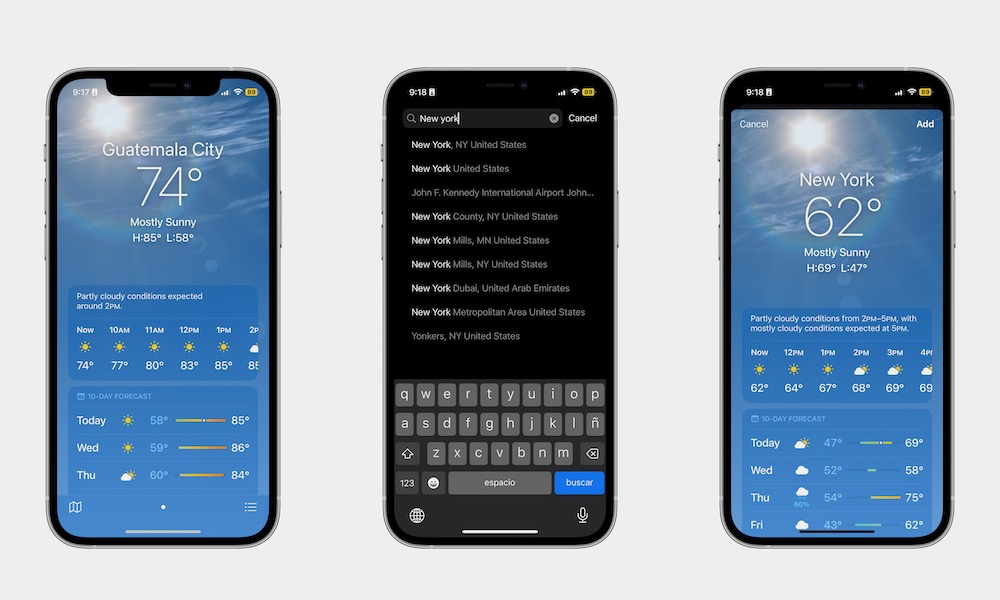
Egyébként előfordulhat, hogy nem teljes mértékben kihasználja az alkalmazást. Íme néhány tipp és trükk, amellyel a legtöbbet hozhatja ki az Időjárás alkalmazásból iPhone-ján.
1. Adjon hozzá annyi helyet, amennyit csak szeretne
Sergio Velasquez/iDrop News
Alapértelmezés szerint az Időjárás alkalmazás az aktuális tartózkodási helyének időjárását mutatja. De más helyszíneket is nyomon követhet, ami tökéletes, ha sokat utazik, vagy ha családja más régióban van.
Új hely hozzáadásához a következőket kell tennie:
Nyissa meg az Időjárás alkalmazást. Látnia kell az időjárást jelenlegi tartózkodási helyén. Koppintson a háromsoros gombra a képernyő jobb alsó sarkában. A felső keresősávban írja be a hozzáadni kívánt város vagy hely nevét. Koppintson a kívánt helyre a képernyőn. keresési eredményeket. Eltarthat néhány másodpercig, de látnia kell a kiválasztott hely aktuális időjárását. Ha hozzá szeretné adni a listához, koppintson a Hozzáadás gombra a képernyő jobb felső sarkában.
Annyi helyet hozzáadhat, amennyit csak akar, és valós időben követheti nyomon az időjárást. Ha szeretné, a helyeket úgy is átrendezheti, hogy hosszan lenyomja őket, majd felfelé vagy lefelé húzza őket a listában.
2. Időjárási értesítések beszerzése
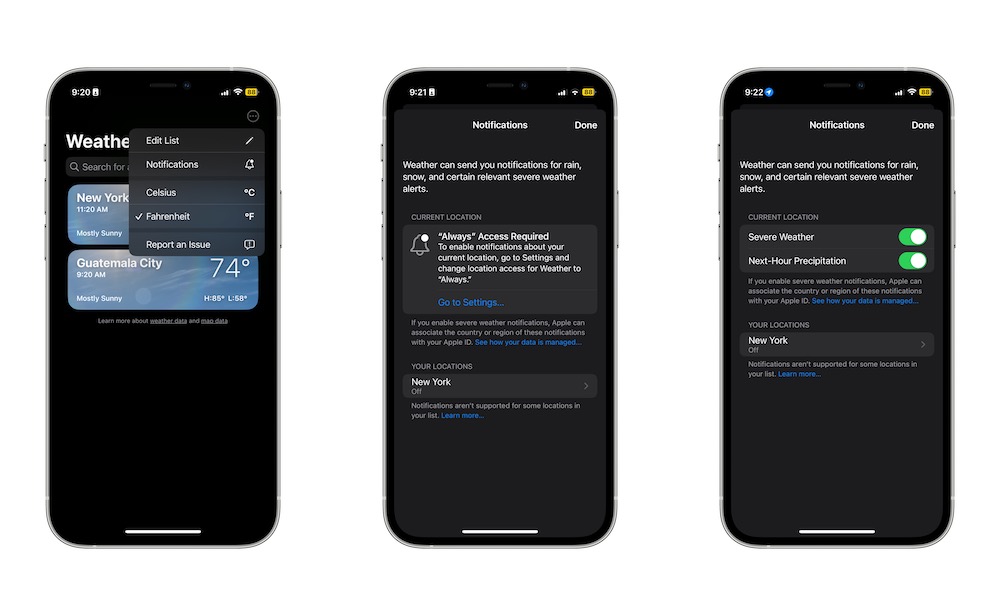 Sergio Velasquez/iDrop News
Sergio Velasquez/iDrop News
Ha nem szeretné, hogy napját hirtelen tönkretegye a rossz időjárás, engedélyezheti a csapadékról és a szélsőséges időjárásról szóló értesítéseket.
Nyissa meg az Időjárás alkalmazást. Koppintson a háromsoros gombra a képernyő jobb alsó sarkában. Most érintse meg a hárompontos gombot a képernyő jobb felső sarkában. Válassza az Értesítések lehetőséget. Ha szüksége van rá, először győződjön meg arról, hogy engedélyezte az értesítéseket az Időjárás alkalmazás számára. A Jelenlegi hely alatt engedélyezze a kapni kívánt értesítéseket. Választhat a Rossz időjárás és a Következő órás csapadék között.
És ennyi. Ha további helyeket adott hozzá az Időjárás alkalmazáshoz, ezeket közvetlenül a Saját helyek szakasz alatt láthatja. Koppintson a kívánt helyre, majd engedélyezze a Severa Weather és a Next Hour Precipitation értesítéseket.
3. Kövesse nyomon a következő 10 napos előrejelzést
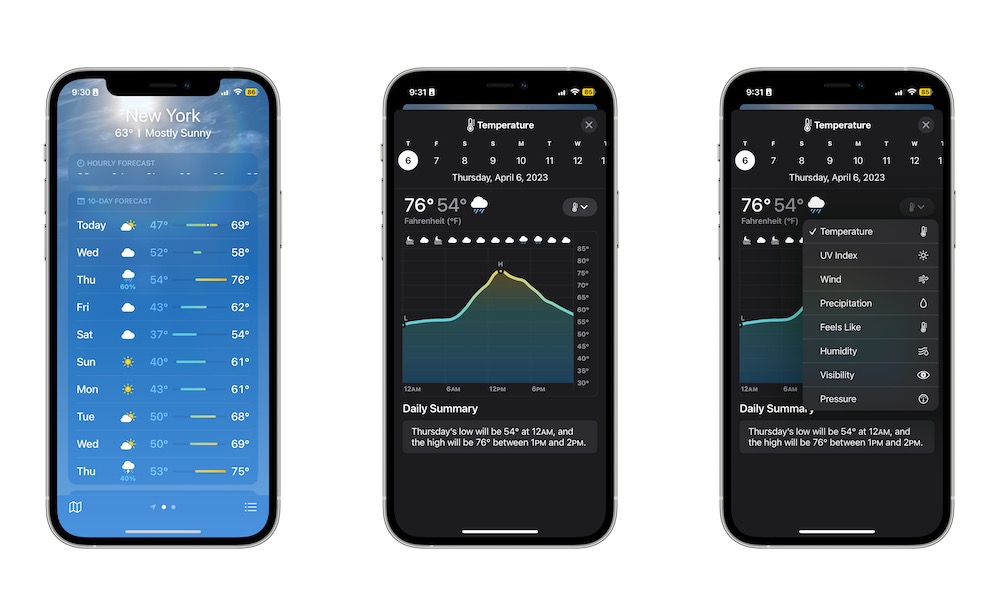
Ha egy másik helyre szeretne utazni, vagy csak azt szeretné tudni, hogy milyen ruhát vegyen fel a következő napokban, a 10 napos előrejelzés segítségével minden szükséges adatot megkaphat.
Nyissa meg az Időjárás alkalmazást. Válassza ki a kívánt helyet. Tipp: Gyorsan válthat az aktuális tartózkodási helye és a hozzáadott helyek között, ha balra vagy jobbra csúsztat. Az óránkénti előrejelzés alatt látnia kell a 10 napos előrejelzést.
4. Tudjon meg többet arról, hogyan fog kinézni a következő néhány nap
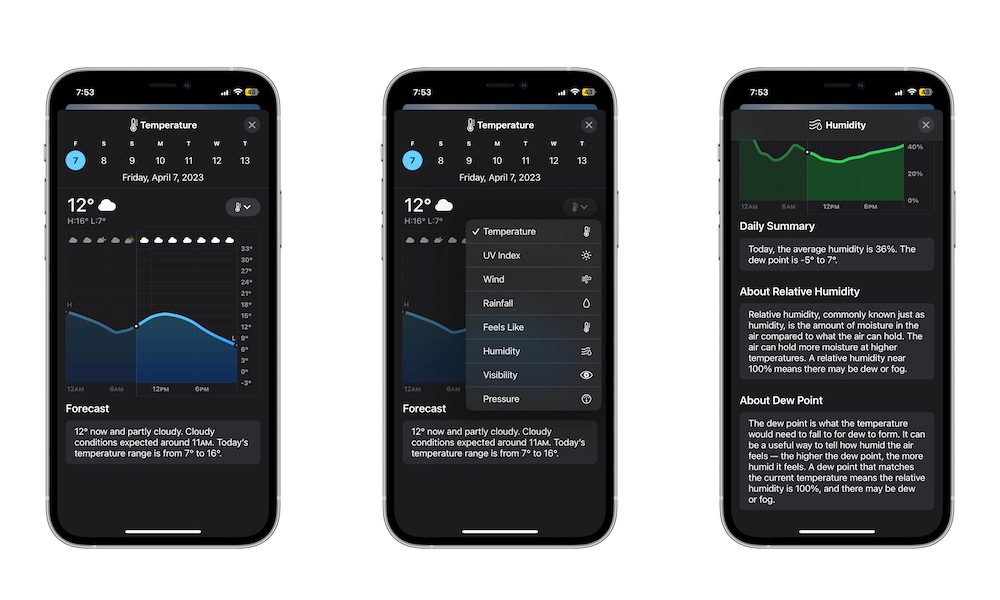 Sergio Velasquez/iDrop News
Sergio Velasquez/iDrop News
A következő 10 napos előrejelzés ellenőrzése mellett ténylegesen pontosabb információkat kaphat minden következő napról, beleértve az UV-index, a csapadék és a szél megjelenését. A következőt kell tennie:
Menjen a kívánt helyre az Időjárás alkalmazásban. Görgessen le a 10 napos előrejelzéshez, és érintse meg bármelyik napot, hogy további információkat kapjon róla. Alapértelmezés szerint az alapvető hőmérsékleti nézetnek kell megjelennie, de ha több adatot szeretne kapni, érintse meg a Hőmérséklet gombot az adott nap hőmérséklete mellett, és válassza ki a megtekinteni kívánt adatokat.
Amint látja, sok adatot lefedhet. Ha megérinti a képernyő tetejének közelében, bármelyik másik napot is kiválaszthatja. És ha egy kicsit lejjebb görget, további információkat fog látni arról, hogy mit jelentenek ezek a mutatók, és mit kell tudni róluk.
5. További információ az aktuális időjárásról
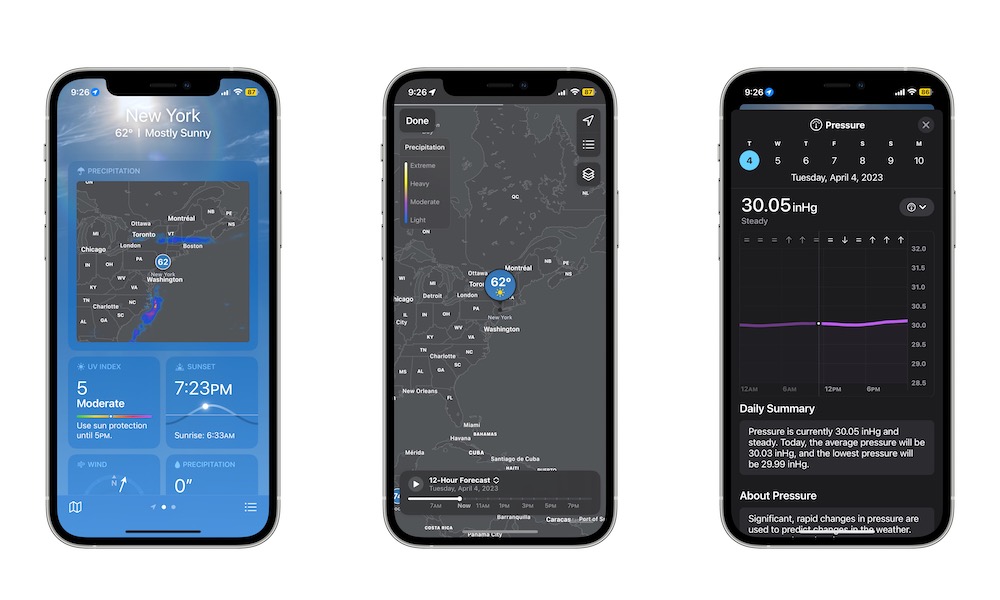 Sergio Velasquez/iDrop News
Sergio Velasquez/iDrop News
További adatokat is szerezhet az aktuális időjárásról bármely helyen. Például ellenőrizheti a nyomást, a csapadékot, a páratartalmat és még az UV-indexet is. Alapvetően az összes szükséges adatot közvetlenül az Időjárás alkalmazásban láthatja.
Először nyissa meg az Időjárás alkalmazást. Menjen az ellenőrizni kívánt helyre. Görgessen le, és közvetlenül a 10 napos előrejelzés alatt sok további adatot fog látni a az aktuális időjárás.Érintse meg bármelyik mezőt további információkért.
6. Használja a megfelelő hőmérséklet-beállítást
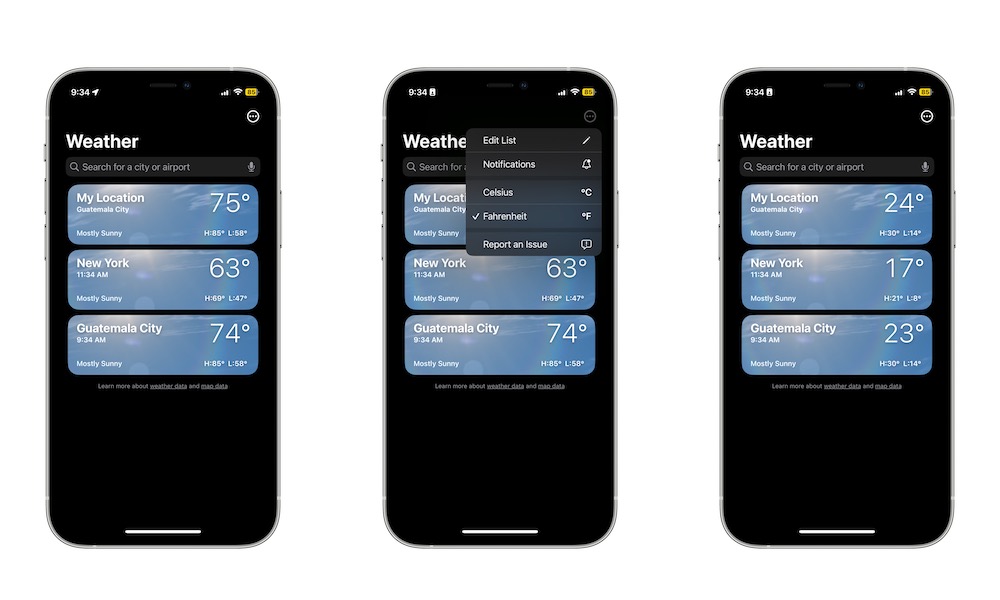 Sergio Velasquez/iDrop News
Sergio Velasquez/iDrop News
Nem számít, hogy Ön inkább Celsius-vagy Fahrenheit-típusú ember, az Időjárás alkalmazás bármilyen módon képes megjeleníteni a hőmérsékletet. Mindössze annyit kell tennie:
Nyissa meg az Időjárás alkalmazást. Koppintson a háromsoros gombra a képernyő jobb alsó sarkában. Koppintson a hárompontos gombra a képernyőn. a jobb felső sarokban. Válassza a Celsius vagy Fahrenheit lehetőséget.
A hőmérséklete automatikusan a választott értékre változik. Sajnos nem állíthat be meghatározott hőmérsékleti mértékegységet adott helyekhez. De mivel nagyon könnyű váltani közöttük, nem lehet gondja.
7. Ellenőrizze (majdnem) bármely hely levegőminőségét
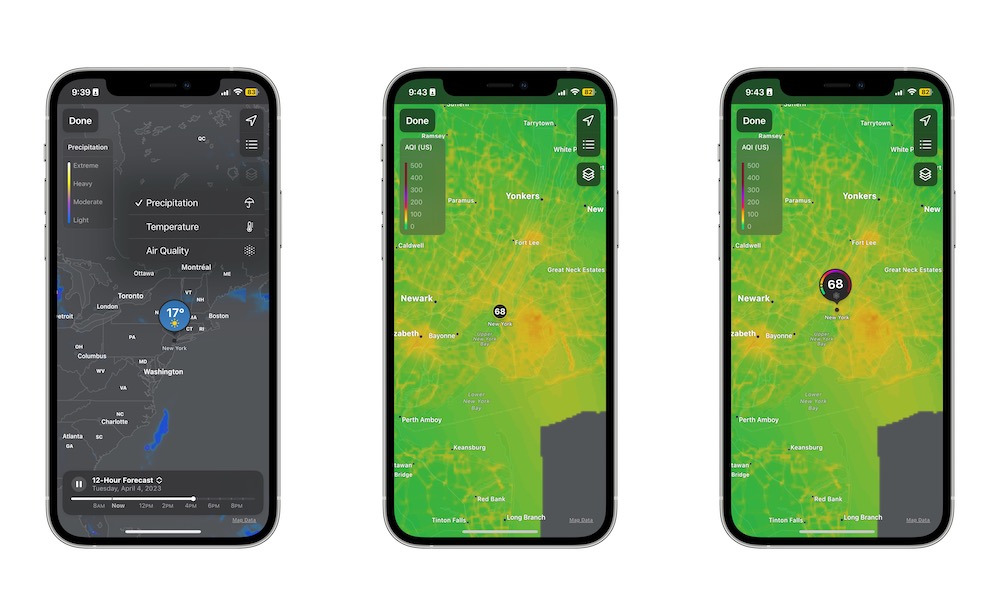 Sergio Velasquez/iDrop News
Sergio Velasquez/iDrop News
Az Időjárás alkalmazás valós idejű előrejelzést jelenít meg az egész világról egy térkép segítségével. Nem csak ez, de segítségével ellenőrizheti a következő 12 órára vonatkozó előrejelzést, és bárhol ellenőrizheti a levegő minőségét.
A térkép eléréséhez az Időjárás alkalmazásban a következőket kell tennie:
Nyissa meg az Időjárás alkalmazást. Válassza ki a kívánt helyet. Koppintson a Térkép ikonra a bal alsó sarokban. a képernyő sarkában. A napi előrejelzés megtekintéséhez koppintson az alsó előrejelzésre, és válassza a 12 órás előrejelzés lehetőséget. Ezenkívül a levegő minőségét úgy is ellenőrizheti, hogy megérinti a három négyzet alakú ikont a képernyő jobb felső részén. Ezután válassza a Levegőminőség lehetőséget.
Egy számot fog látni a kiválasztott helyen. Ez a szám a levegőminőségi indexet vagy röviden AQI-t jelentette. Alapvetően minél kisebb ez a szám, annál jobb egy hely levegőminősége.
Ha olyan helyet keres, ahová menni szeretne, az 50 év alattiak a legjobb választás. Ezzel együtt ne feledje, hogy nem minden helyen áll rendelkezésre levegőminőségi index.
Gyorsan váltson az időjárásról a térképre
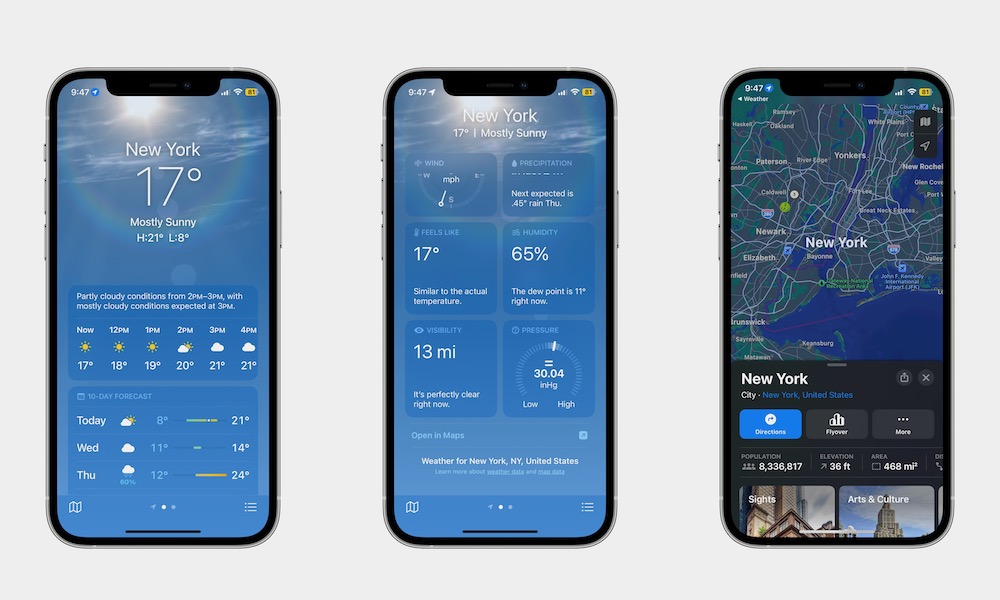 Sergio Velasquez/iDrop News
Sergio Velasquez/iDrop News
Ha egy olyan hely időjárására keres, ahová menni szeretne, gyorsan megnyithatja a Térkép alkalmazást, hogy beállítsa az úti célt, vagy megnézze, mennyi idő alatt ér oda.
Nyissa meg az Időjárás alkalmazást. Válassza ki a kívánt helyet. Görgessen le a képernyő aljára, és koppintson a Megnyitás a Térképen lehetőségre.
A rendszer automatikusan átirányítja a Térkép alkalmazásba, amely megmutatja az Időjárásban kiválasztott helyet. Ezután a szokásos módon használhatja a Térkép alkalmazást, és útbaigazítást kérhet.
Elsajátítsa az Időjárás alkalmazást
Az Időjárás alkalmazás az Apple által kínált egyik legegyszerűbb és legegyszerűbb alkalmazás. Ez azonban nem jelenti azt, hogy ne lenne néhány ügyes trükkje, amelyeket kihasználhat.
Ha soha nem szeretné, hogy a napját eső vagy hó tönkretegye, ügyeljen arra, hogy sajátítsa el az Időjárás alkalmazást, és használja ki a benne rejlő lehetőségeket.


